Configurar subprocesso
Pré-requisitos
- Acesso ao menu Cadastro > Processo (PM022).
- Processo definido como subprocesso.
Apresentação
O sistema permite associar um processo em um fluxograma, tornando-o um subprocesso.
A criação de subprocessos ajuda a reduzir a complexidade do fluxo principal e facilita entender a lógica do processo.
Por exemplo, em um processo de produção, ao invés de manter todas as atividades em um único fluxo, é possível reunir todas as atividades relacionadas a compra dos materiais em um fluxo secundário. Ou seja, o fluxograma de subprocesso é a representação de uma atividade que contém uma série de tarefas.
No SoftExpert Suite, quando um processo é definido como subprocesso, é apresentada uma tela extra para realizar configurações relacionadas a sua instância.
A aba Subprocesso só é exibida ao acessar os dados do subprocesso através do fluxograma do processo principal.
Para mais detalhes sobre como associar um subprocesso no fluxograma, clique aqui.
Configurações de subprocesso
1. Acesse o menu Cadastro > Processo (PM022).
2. Busque e selecione o processo no qual o subprocesso foi associado.
3. Clique no botão  para acessar o fluxograma.
para acessar o fluxograma.
4. Selecione o subprocesso e clique em Dados. A tela Dados do processo será aberta na aba Subprocesso.
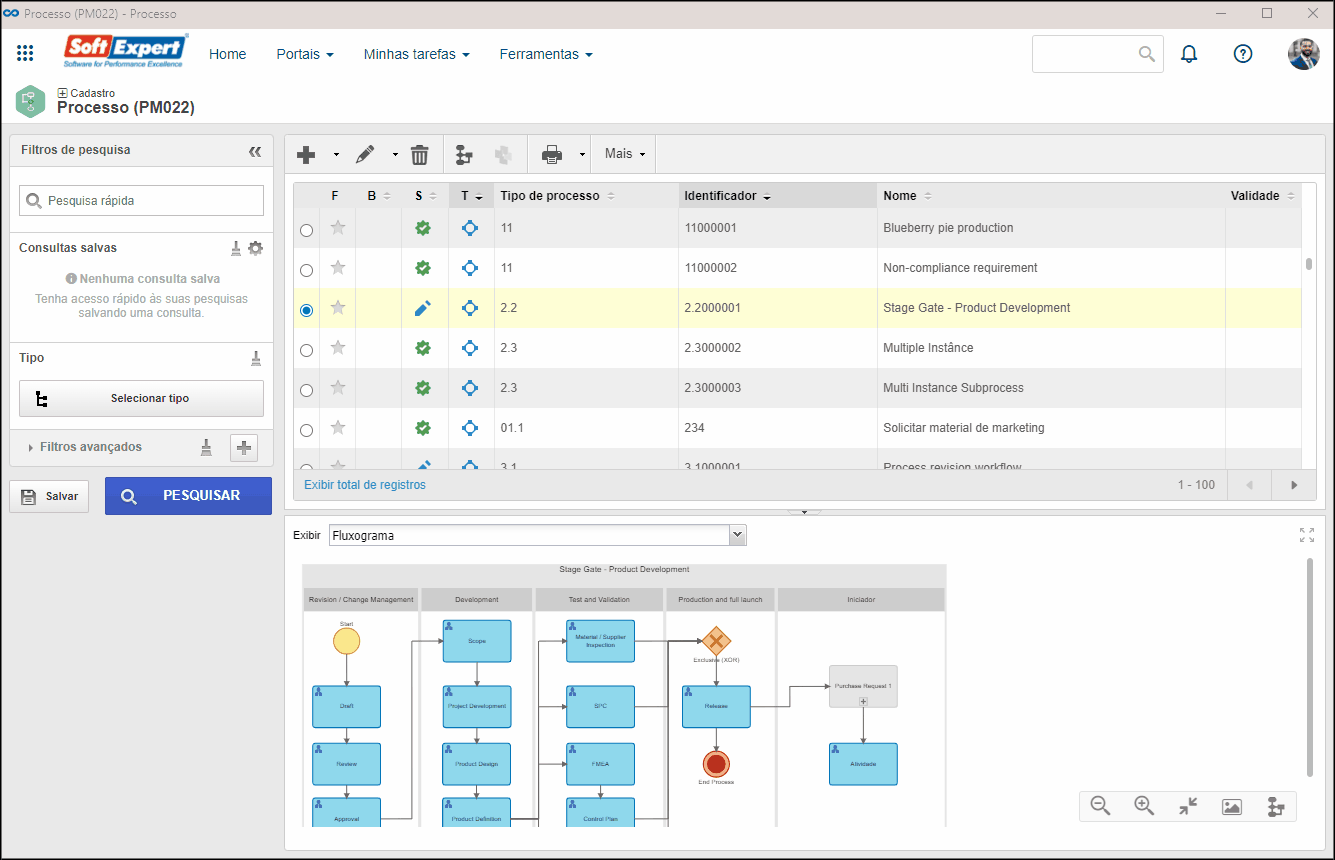
5. Realize as configurações necessárias:
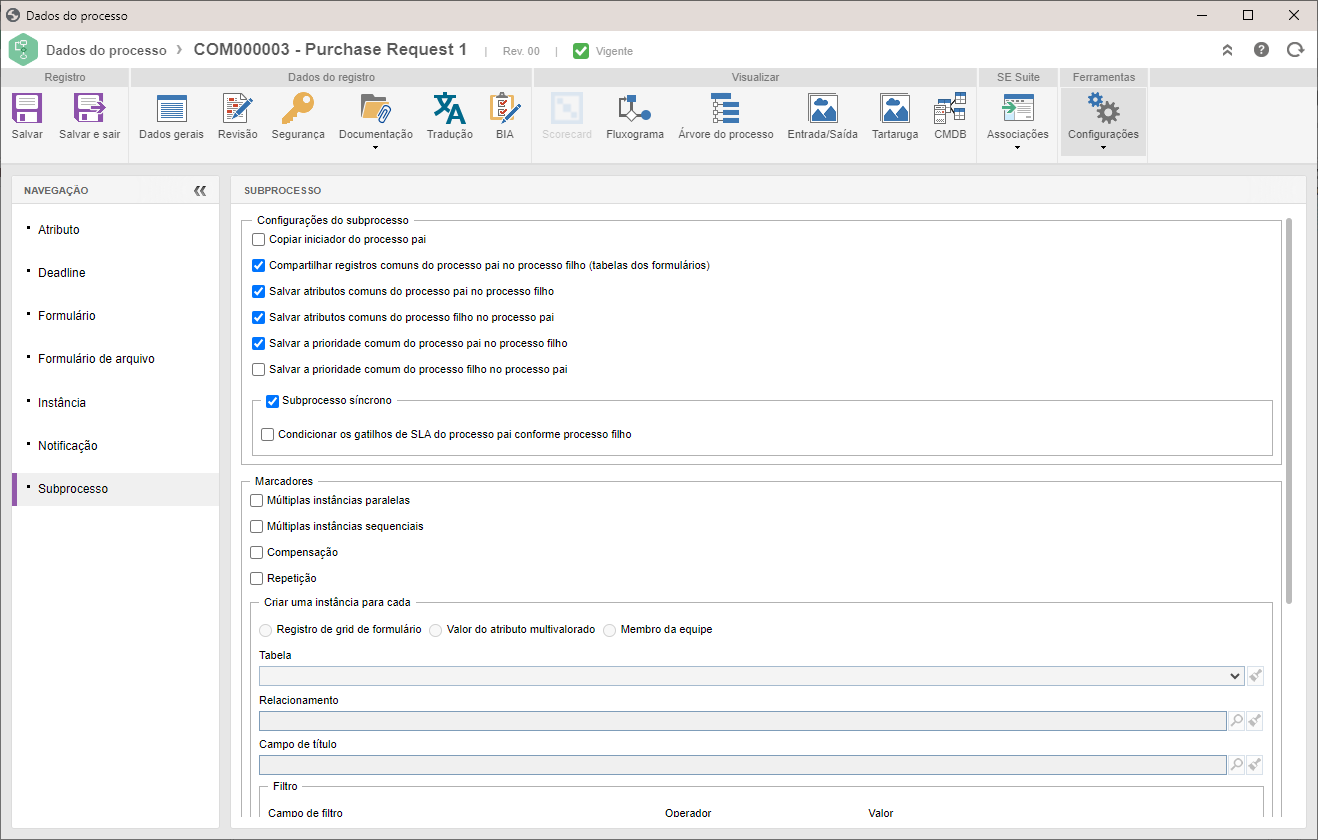
Configurações do subprocesso
Defina as operações que serão realizadas no momento da execução do subprocesso:
• Copiar lista de segurança e iniciador do processo pai: marque esta opção para que o subprocesso importe a configuração de segurança do processo pai.
• Compartilhar registros comuns do processo pai no processo filho (tabelas dos formulários): marque esta opção para que as tabelas dos formulários do processo pai sejam importadas para o subprocesso.
• Salvar atributos comuns do processo pai no processo filho: marque esta opção para que os atributos do processo pai sejam importados para o subprocesso.
• Salvar atributos comuns do processo filho no processo pai: marque esta opção para que os atributos e formulários do subprocesso sejam importados para o processo pai.
• Salvar a prioridade comum do processo pai no processo filho: marque esta opção para que a prioridade do processo pai seja importada para o subprocesso.
• Salvar a prioridade comum do processo filho no processo pai: marque esta opção para que a prioridade do subprocesso seja importada para o processo pai.
Subprocesso síncrono: marque esta opção para manter o sincronismo das instâncias disparadas pelo subprocesso em questão, quando ele estiver configurado com múltiplas instâncias.
Para aplicar os gatilhos de SLA do subprocesso no processo pai, marque a opção "Condicionar os gatilhos de SLA do processo pai conforme processo filho", desta forma, quando o subprocesso disparar algum gatilho de SLA, o mesmo gatilho também será disparado no processo pai, como, por exemplo, "Pause".
Marcadores
Os marcadores têm o objetivo de indicar o comportamento específico de um subprocesso durante sua execução.
Marque as opções desejadas para o subprocesso: Múltiplas instâncias paralelas, Múltiplas instâncias sequenciais, Compensação e Repetição. Note que as duas últimas opções citadas não têm automação, sendo apenas simbólicos.
Criar uma instância a cada
Os campos desta seção ficarão habilitados ao selecionar as opções de marcadores Múltiplas instâncias paralelas ou Múltiplas instâncias sequenciais.
• Registro da grid do formulário: ao marcar essa opção, os campos Tabela, Relacionamento e Campo de título ficarão habilitados para preenchimento. Preencha os campos com os dados da grid que deseja utilizar para gerar os subprocessos. Ao preencher o campo Relacionamento, será habilitado o campo Filtro, que não terá seu preenchimento obrigatório, ou seja, somente nos casos em que o usuário deseja filtrar quais os registros da grid utilizar para a criação do subprocesso.
• Valor do atributo multivalorado: ao marcar essa opção, o campo Atributo ficará habilitado para preenchimento. Nele, selecione o atributo multivalorado que foi previamente associado ao processo principal em questão.
Obs.: lembre-se que com esta opção selecionada, o uso do gateway AND após o subprocesso não é mais necessário para manter o sincronismo das instâncias. No momento da execução da atividade, por meio do componente SoftExpert Workflow, o usuário deverá preencher na lista de atributos os valores para os quais serão disparados os subprocessos, ou seja, para cada valor selecionado será disparado um subprocesso.
• Membro do papel funcional: ao marcar essa opção, o campo Papel funcional ficará habilitado para preenchimento. Nele, selecione o papel funcional cujos membros receberão uma instância do subprocesso.
Se estiver selecionada a opção Múltiplas instâncias paralelas, serão criadas todas as instâncias do subprocesso (uma para cada membro do papel funcional) ao mesmo tempo. Por exemplo, ao selecionar um papel funcional contendo 3 membros serão criadas 3 instâncias do subprocesso.
Se estiver selecionada a opção Múltiplas instâncias sequenciais, as instâncias serão criadas sequencialmente de acordo com a ordem alfabética do nome dos usuários membros do papel funcional, ou seja, assim que um membro finalizar a execução do subprocesso, uma nova instância será criada. Neste caso, o campo Fórmula para critério de parada ficará disponível para a configuração de uma fórmula que permita parar a criação de instâncias, caso algum critério seja atendido.
Situação: selecione a situação que será aplicada na instância do processo pai assim que o subprocesso for instanciado. Somente serão apresentadas situações que estão configuradas com a operação "Instância" para o componente SoftExpert Workflow.
6. Clique no botão Salvar e sair.
Conclusão
As configurações de instância do subprocesso estarão concluídas.